相信很多朋友都遇到过以下问题,就是360杀毒中增加白名单的详细步骤。针对这个问题,今天手机之家小编就搜集了网上的相关信息,给大家做个360杀毒中增加白名单的详细步骤的解答。希望看完这个教程之后能够解决大家360杀毒中增加白名单的详细步骤的相关问题。
说起360杀毒软件,伙伴们都不陌生,那么到底该怎么在软件中增加白名单呢?下面小编就为你们带来360杀毒中增加白名单的详细步骤。
360杀毒中增加白名单的详细步骤

首先我们需要打开360杀毒软件
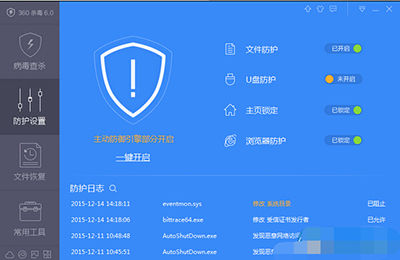
然后我们直接在右上角会显示“设置”。而是需要在右上角点击‘菜单’按钮,然后点“设置”,才能进入设置页面。
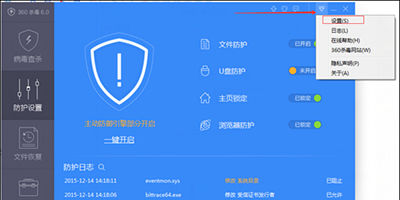
这时我们会发现导航中有个‘文件白名单’点击进入。
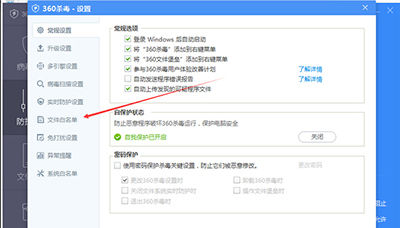
接下来我们在里面有三个白名单设置,以第一个为例。点击添加文件进行设置。
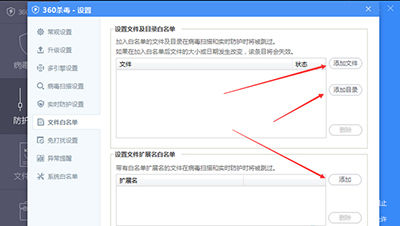
然后我们需要点击“添加文件”,把文件添加进来即可。
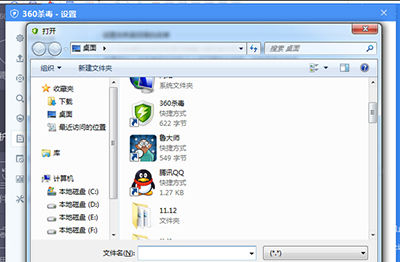
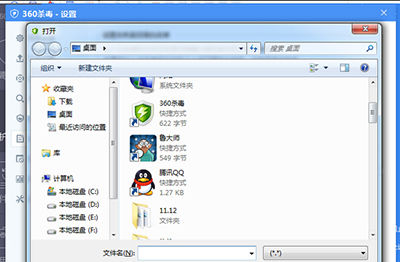
最后一步我们在系统修复的时候设置的白名单会在系统白名单中显示出来。也可以在这里进行删除,就可以取消信任。
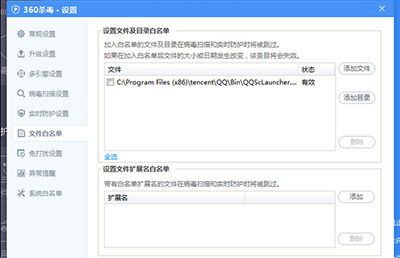
看完了上文为各位所述的360杀毒中添加白名单的具体操作方法,你们是不是都学会了呀!